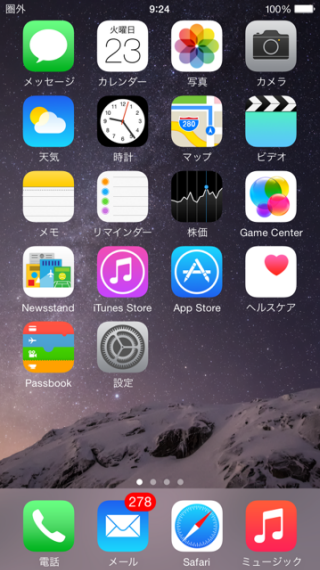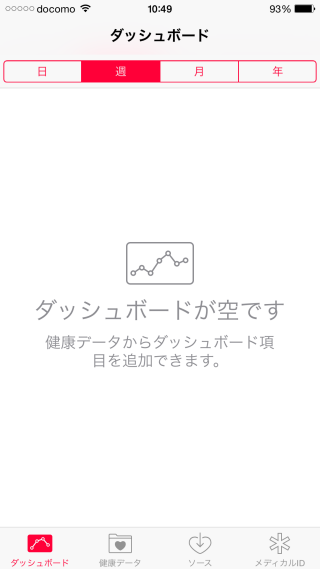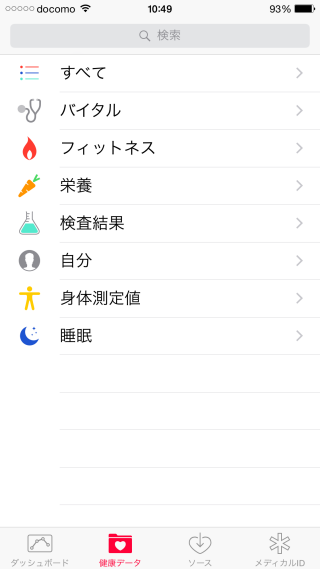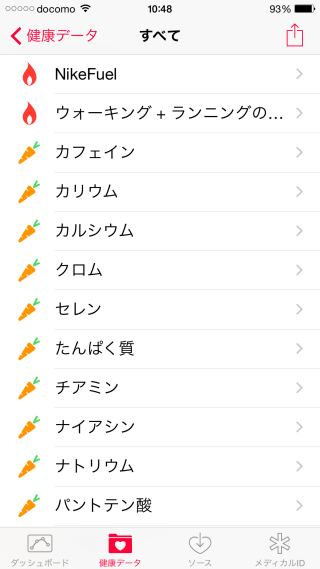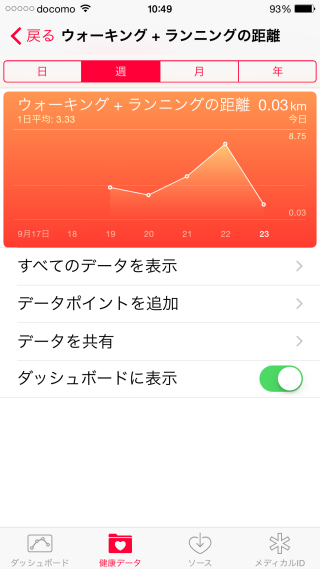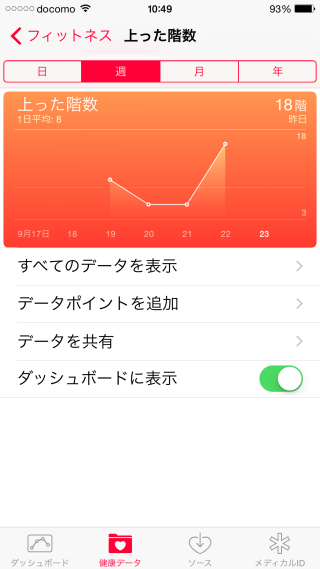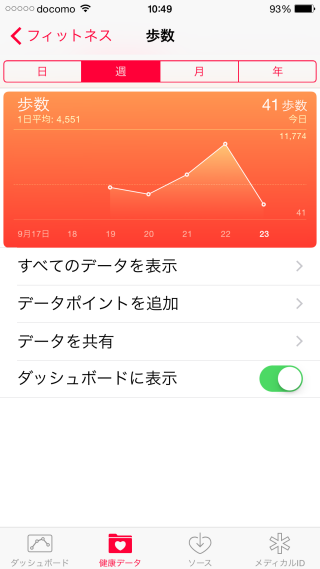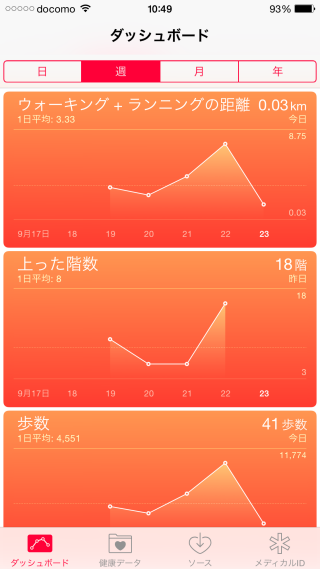iPhone ヘルスケアの使い方
iPhoneには健康管理アプリ「ヘルスケア」が標準でインストールされています。毎日、利用しているスマホで健康に関するデータを収集、チェックできるとあって気になっている人も多いのではないでしょうか。
そこで、ヘルスケアの簡単な利用方法をご紹介したいと思います。
*2014年9月時点では健康データを取得するためのアプリ、デバイスともに揃っていない感じです。実際にヘルスケアを活用できるようになるのは2015年にApple Watchが発売されてからになりそうです。
1. ホーム画面のヘルスケアをタップします
するとダッシュボードが表示されますが、「ダッシュボードが空です。健康データからダッシュボード項目を追加できます」というメッセージだけでデータは表示されません。
2. 健康データを追加します
下の「健康データ」をタップすると健康データのカテゴリーが表示されます。
非常に数多くの健康関連データがリストにありますが、これらのデータはアプリやデバイス(リストバンドなど)を追加しないと取得できないようです。
最初から利用できるのは「フィットネス」の「ウォーキング+ランニングの距離」と「歩数」、「上った階段」のようです。それぞれの項目を開き、「ダッシュボードに追加」のボタンを右にスライドして緑色にします。
3. ダッシュボードにデータが表示されるようになりました
これで毎日の歩数などのデータがダッシュボードで一覧できるようになりました。
デフォルトで利用できるデータは限られていますが、これから健康アプリが追加されたり健康デバイスを利用することで様々なデータで健康状態をチェックできるようになりそうですね。
iPhone7ユーザーなら要チェックのヒント
iPhone7 最初にチェックしたい10項目の設定
iPhone7を買ったら最初に確認していきたい設定項目を紹介しています。自分好みの設定にカスタマイズしましょう。
iPhone7 おすすめアプリ10選
天気予報から家計簿、データ通信監理、ビジネスアプリまでインストールしておけばきっと役立つアプリをご紹介しています。
iPhone7 データ通信量(パケット)を節約する5つの方法
月末に通信制限にあわないようにパケット節約に努めましょう。
iPhone7でバッテリーの減りを改善する7つの方法
バッテリー消費を改善するためのヒントをご紹介しています。ちょっとしたことですが、少しでもバッテリーを長持ちさせるために一度、見直されてはいかがでしょうか。
関連記事
- Macbookで音声入力をする方法 キーボード入力より早い!
- iPhoneのバッテリーの消耗状況をチェックするアプリ
- AirPodsは買いなのでしょうか
- iPhone7 SIM解除できるか確認する方法
- iPhone スイカは置くだけのICカードチャージ機を使えるのか